Z orodjem za mehčanje poti v Photoshopu lahko ustvariš dinamične učinke, ki bodo tvoji umetnini dodali več življenja. V tem vadniku ti bom pokazal, kako lahko s pomočjo preprostih orodij prikažeš gibanje, tako da bo videti, kot da je tvoja steklenica v padcu. Majhen trik s pogovornim oknom za popravljanje bo koristen pri podrobnem delu.
Najpomembnejši ugotovitvi
- Z orodjem za popravljanje lahko subtilno prilagodiš obliko in gibanje predmetov.
- Mehčanje poti ponuja metodo za realistično prikazovanje zameglitve gibanja.
- Prava kombinacija orodij in nastavitev bo poskrbela za prepričljive rezultate.
Korak-za-korak navodila
Začni z izbiro slike steklenice, ki jo želiš urediti. Nato pojdii v pogovorno okno popravljanja, ki ti omogoča, da subtilno spreminjaš celotno obliko in strukturo steklenice. Pomembno je, da pri spremembah delujš previdno, da bodo videti naravne.

Ena izmed najpogosteje uporabljenih metod v pogovornem oknu popravljanja je orodje za vlečenje. S tem orodjem lahko steklenico subtilno potegneš v želeno smer. Nastavi gostoto na vrednost okoli 50, ki ti bo nudila dobro ravnovesje med mehkobo in kontrolo.
Zdaj lahko prilagodiš velikost čopiča. Večji čopiči so optimalni za bolj obsežne prilagoditve, medtem ko bi za drobne podrobnosti raje uporabil manjše čopiče. Začni zdaj steklenico dvigovati ali spuščati na določenih mestih, vendar bodi previden, da bodo spremembe subtilne.
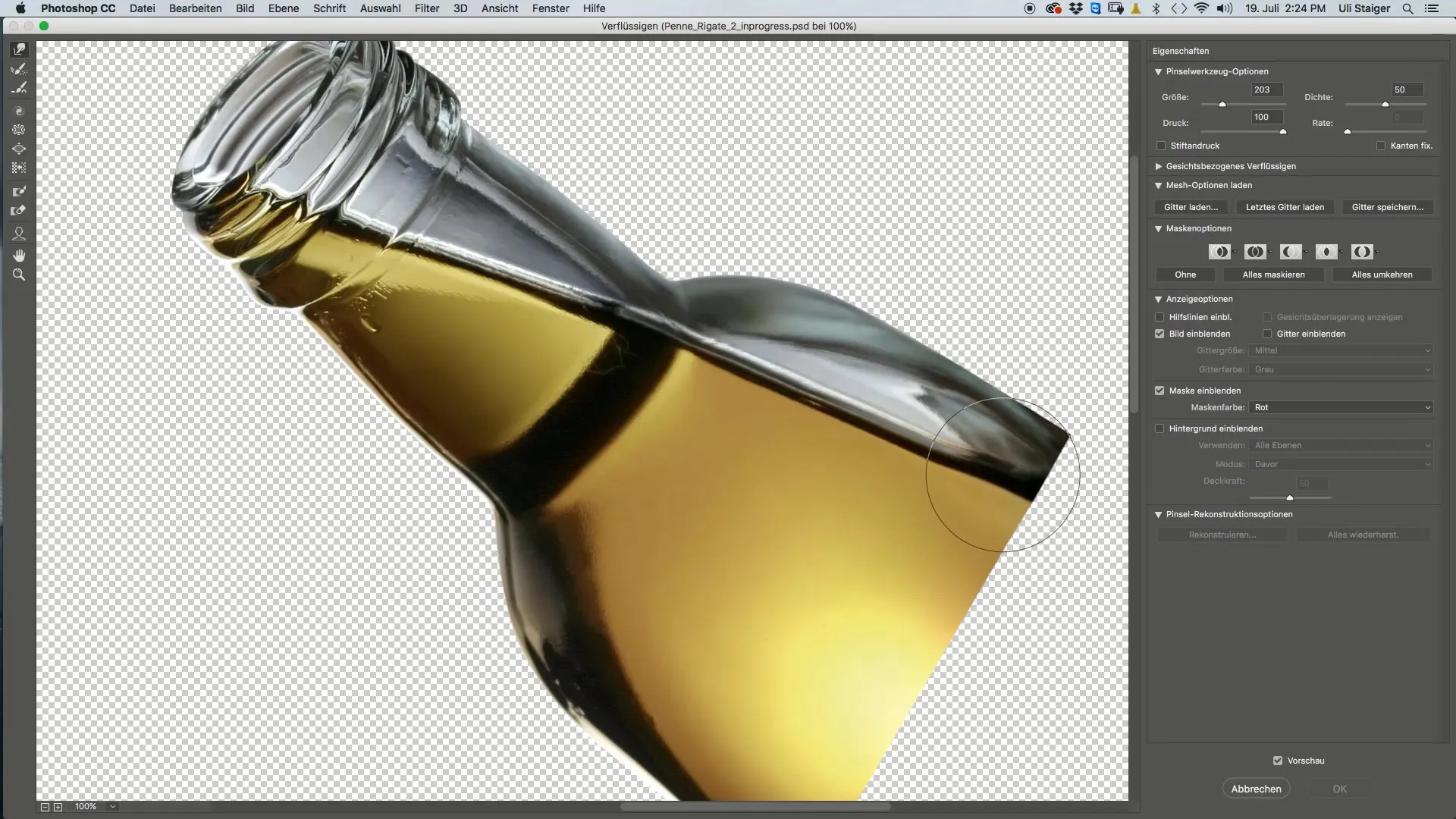
Ko si zadovoljen s popravki v pogovornem oknu popravljanja, potrdi spremembe in se vrni na glavno delovno območje. Tukaj lahko pripraviš uredjeno sliko za nadaljnje korake. Koristno je ustvariti kopijo urejene steklenice, da lahko kasneje preizkusite različne sloge.
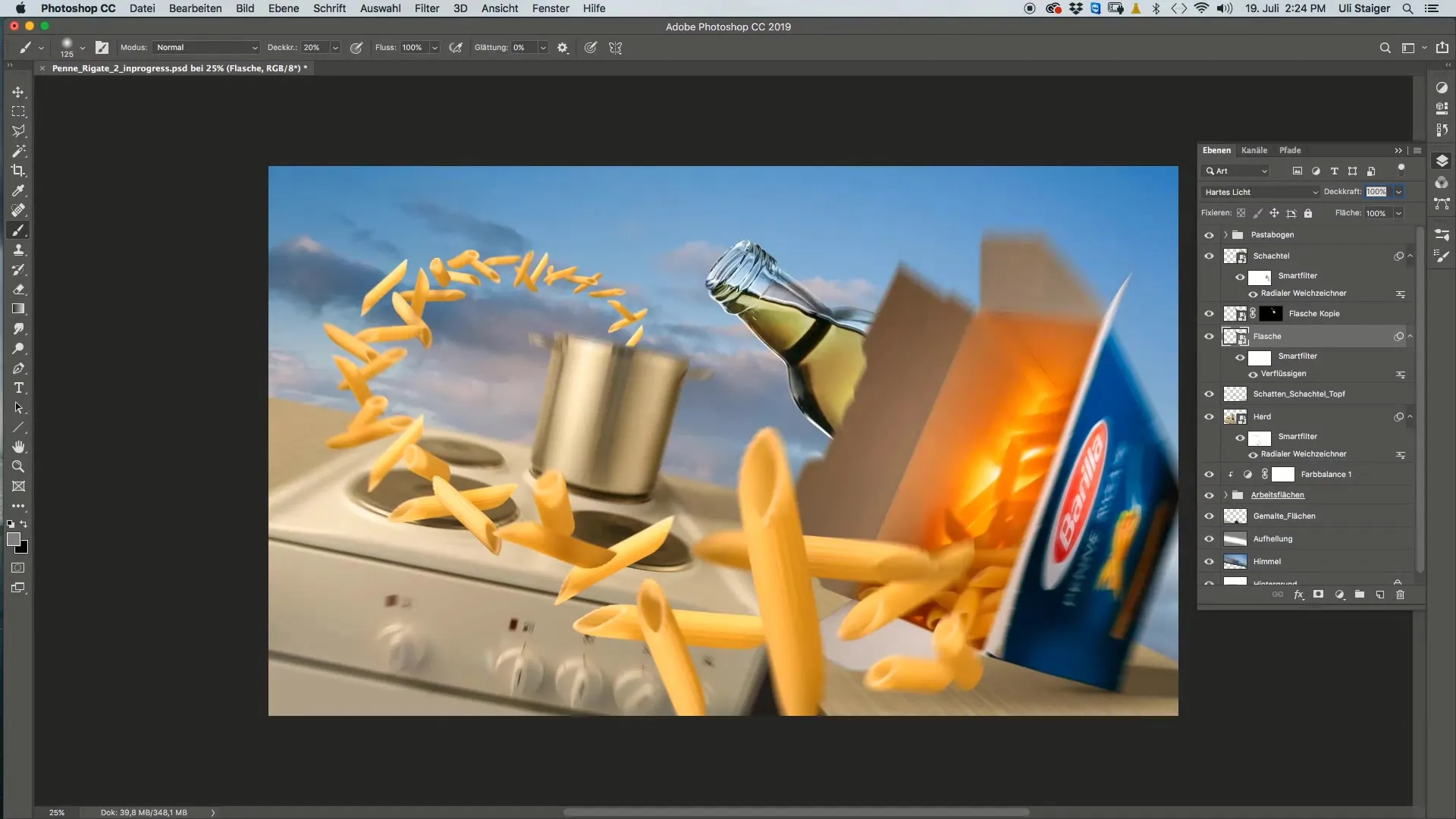
Za dodajanje dinamike steklenici bomo sedaj uporabili filtro gibanjske zameglitve. Pojdi v meni "Filter" → "Galerija mehkobe". Tam poišči mehčanje poti. V tem meniju imaš možnost določiti smer in razdaljo gibanja.
Pomembna je smer, saj steklenica med padcem ne sme kazati nenaravnih ukrivljenosti. Poskrbi, da boš gibanje na vrhu in spodnjem delu steklenice nastavil različno, da bo ustvarjen vtis, da steklenica na določen način pade.
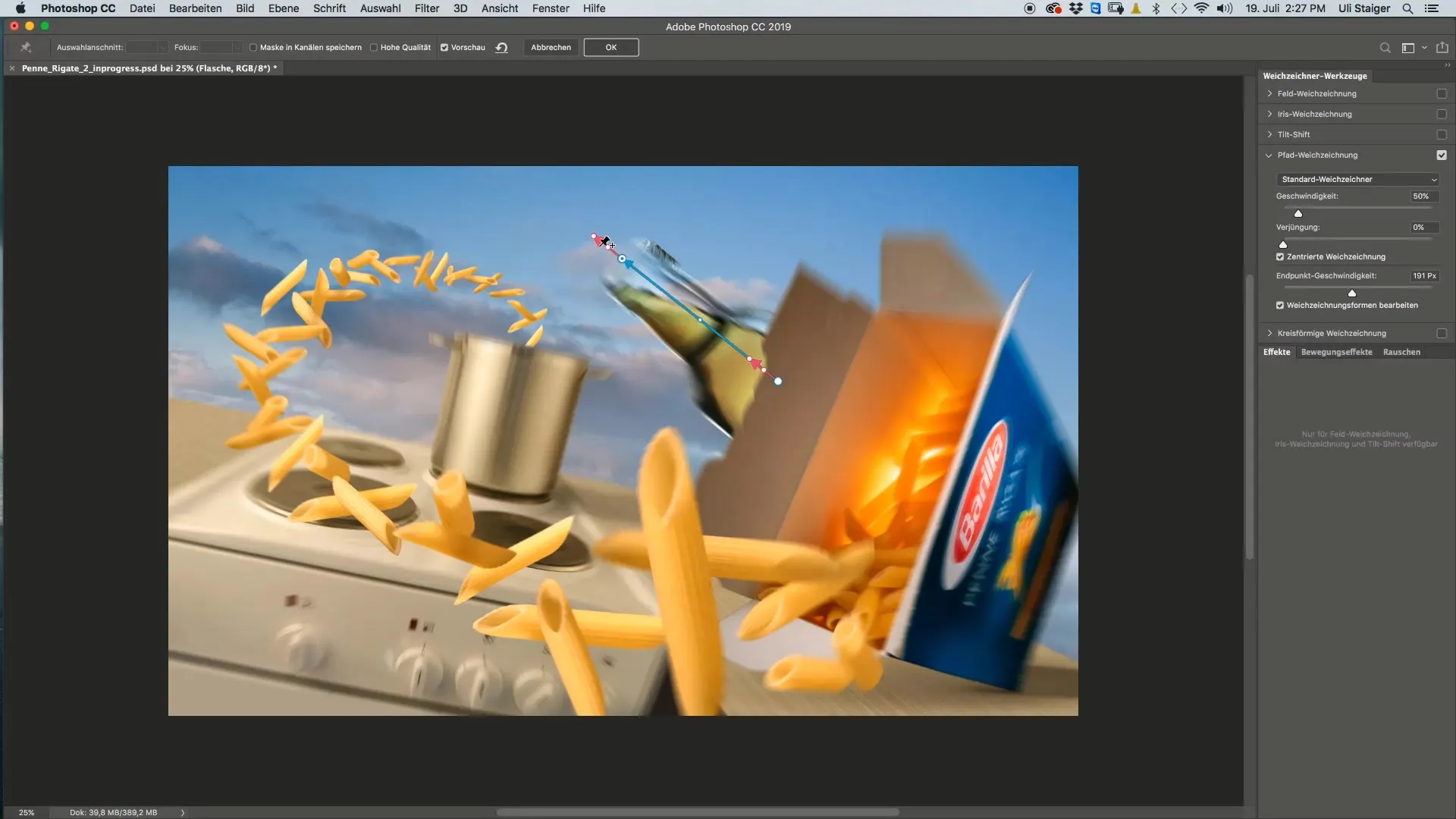
Če s končnim rezultatom nisi zadovoljen, lahko kadarkoli razveljaviš spremembe in znova prilagodiš nastavitve. Izpopolni vrednosti, da bo steklenica videti, kot da dejansko giba.
Prav tako ne pozabi na zgornji del zamaška. Če želiš tudi za ta del uporabiti gibanjsko zameglitev, bodi pozoren, da s pritisnjeno tipko Alt enake filtrovske nastavitve uporabiš na ustrezni ravni.
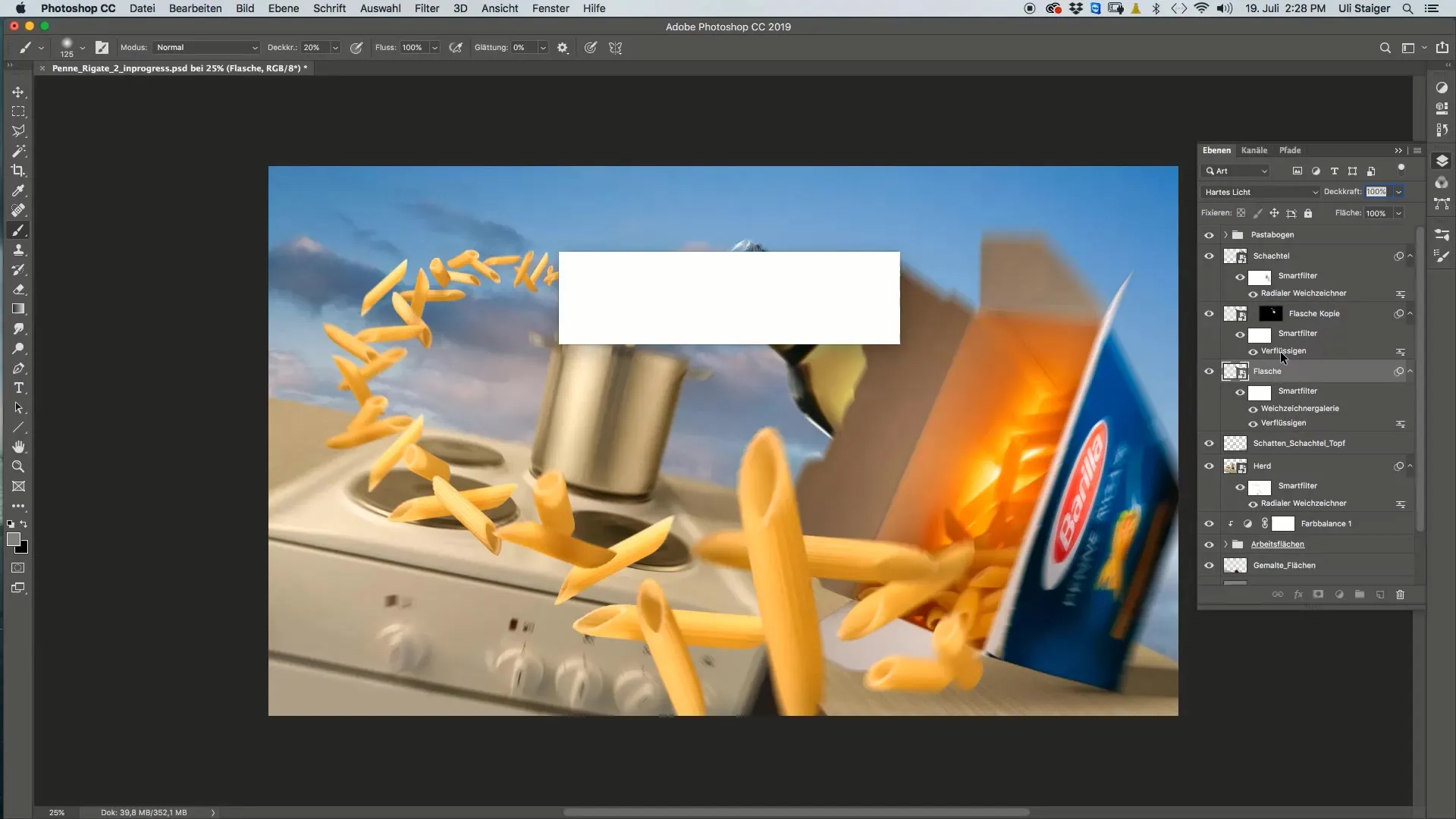
Ko urediš tako steklenico kot tudi zamašek, je smiselno obe plasti postaviti v novo skupino. Tako boš imel/a čisto strukturo svojega projekta in boš lahko kadar koli prilagajal/a nastavitve skupine.
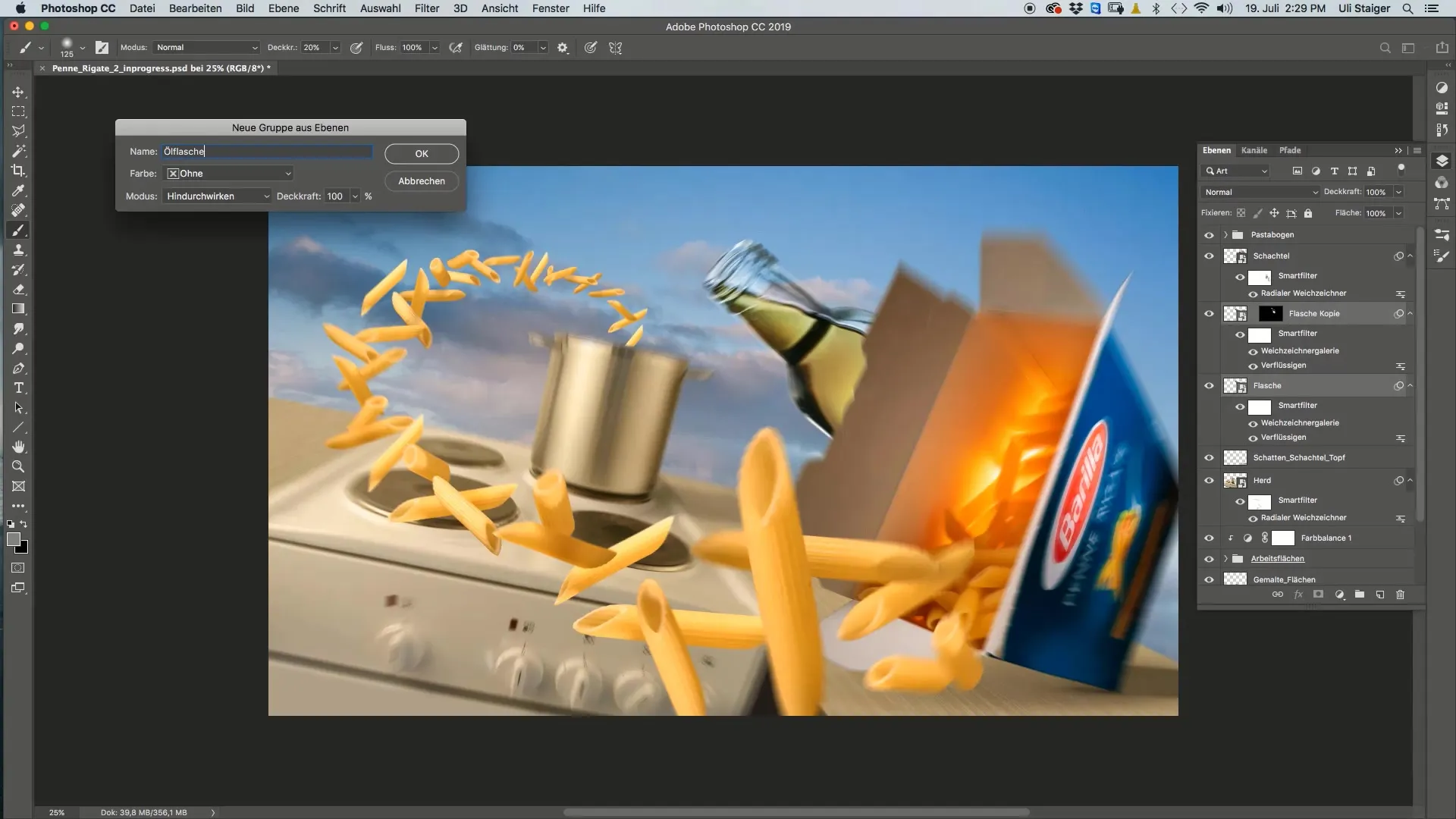
Povzetek
Z orodjem za popravljanje si se naučil/a, kako lahko prilagodiš obliko svoje steklenice za prikaz dinamičnega gibanja. Poleg tega si se naučil/a tudi mehčanje poti, da ustvariš realistično zameglitev gibanja na sliki. Z nekaj potrpljenja in natančnih prilagoditev lahko izboljšaš dinamiko svojih grafičnih elementov znatno.
Pogosta vprašanja
Kako uporabim orodje za vlečenje v pogovornem oknu popravljanja?Izberi orodje za vlečenje iz orodne vrstice v pogovornem oknu popravljanja in povleci območje, ki ga želiš prilagoditi.
Kakšen je namen mehčanja poti?Mehčanje poti se uporablja za ustvarjanje realistične zameglitve gibanja, ko je predmet v gibanju.
Ali lahko kadar koli spremenim nastavitve filtrov?Da, lahko prilagodiš nastavitve filtrov, dokler delaš z urejenim slojem.
Ali so mehki prehodi pomembni za končni prikaz?Da, mehki prehodi pripomorejo k naravnejšemu izgledu gibanja.
Potrebujem posebno različico Photoshopa za mehčanje poti?Mehčanje poti je na voljo v večini trenutnih različic Photoshopa, bodi pozoren/a, da imaš licencirano različico.


